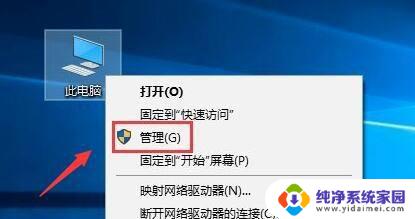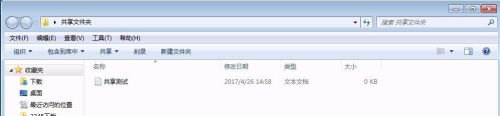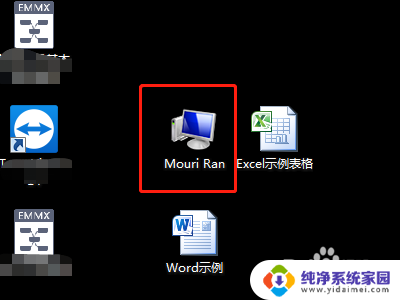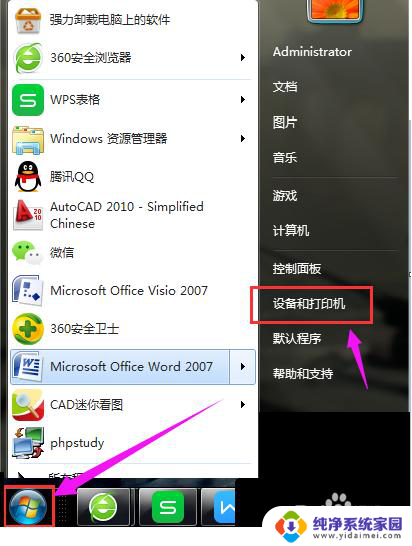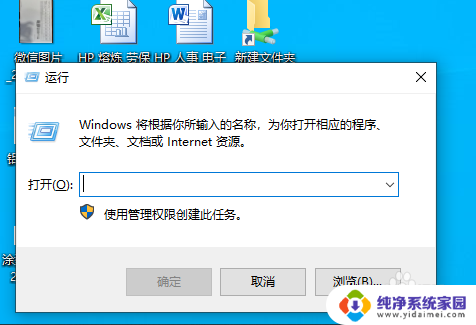家里局域网怎么设置 如何在家里设置局域网络
更新时间:2023-09-01 10:58:32作者:jiang
家里局域网怎么设置,在当今数字化时代,家庭网络已成为我们日常生活中不可或缺的一部分,随着家庭内多个设备的增加和对网络速度和稳定性的要求不断提高,设置一个高效的家庭局域网变得至关重要。然而对于许多人来说,家庭局域网的设置可能仍然是一个相对陌生的领域。那么如何在家里设置局域网络?本文将为您提供一些简单而实用的建议和指导,帮助您轻松搭建一个稳定、高速的家庭局域网。
具体步骤:
1.例如你要准备好了一个带有WiFi的路由器,就是无线路由器插入电之后。就会自动产生WiFi了的,但是呢并不可以上网的了。


2.此时在需要连接局域网的电脑上,点击开始,点击控制。
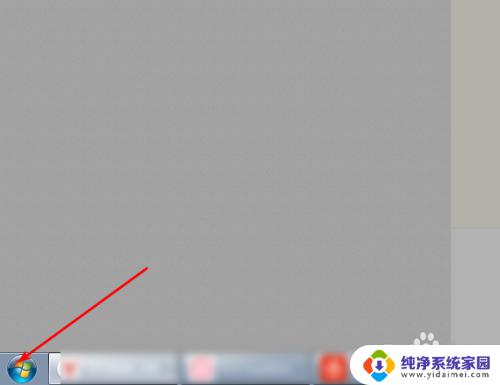
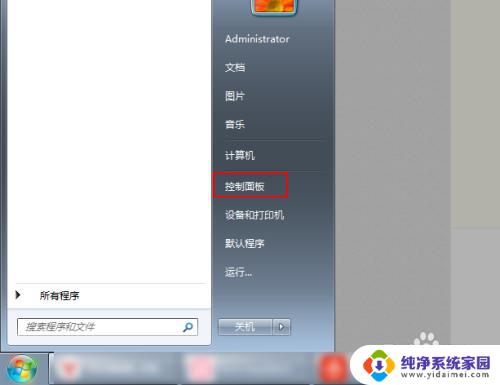
3.点击网络共享,点击这个本地连接。
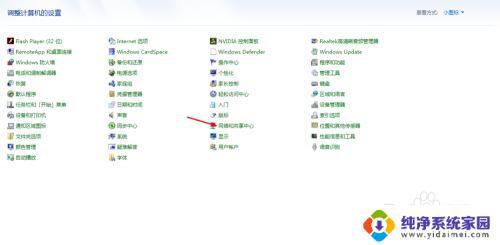
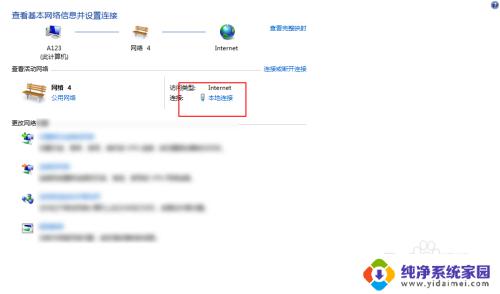
4.点击其上的属性,点击这个ip这里。
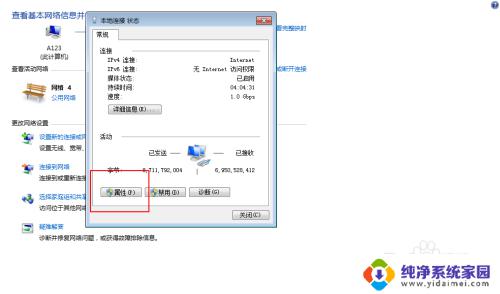
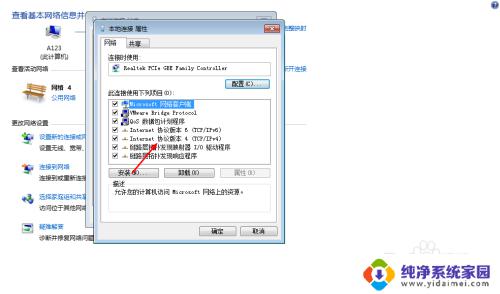
5.设置为自动获取ip自动获取这个dns,点击这个确定。连接这个WiFi即可。看到图一的提示,说明连接好了的。凡是连接上了这个WiFi,那么就是同一局域网了的,可以进行局域网联机对打游戏。
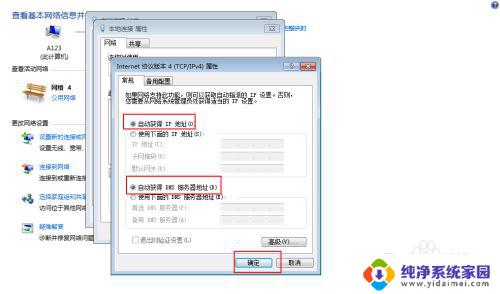
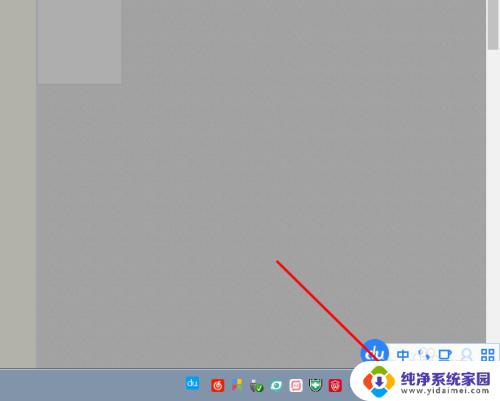
以上是设置家庭局域网的全部内容,如果您有任何疑问,请参考我的步骤进行操作,希望这对大家有所帮助。